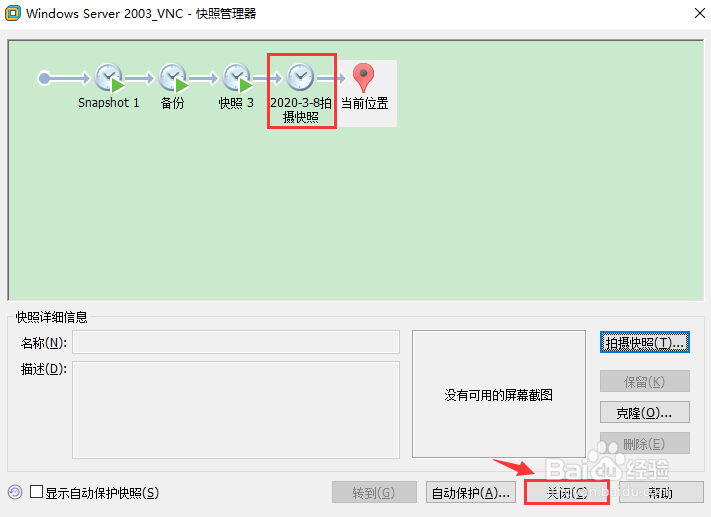1、鼠标双击VMware
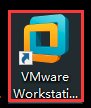
2、打开VMware程序窗口
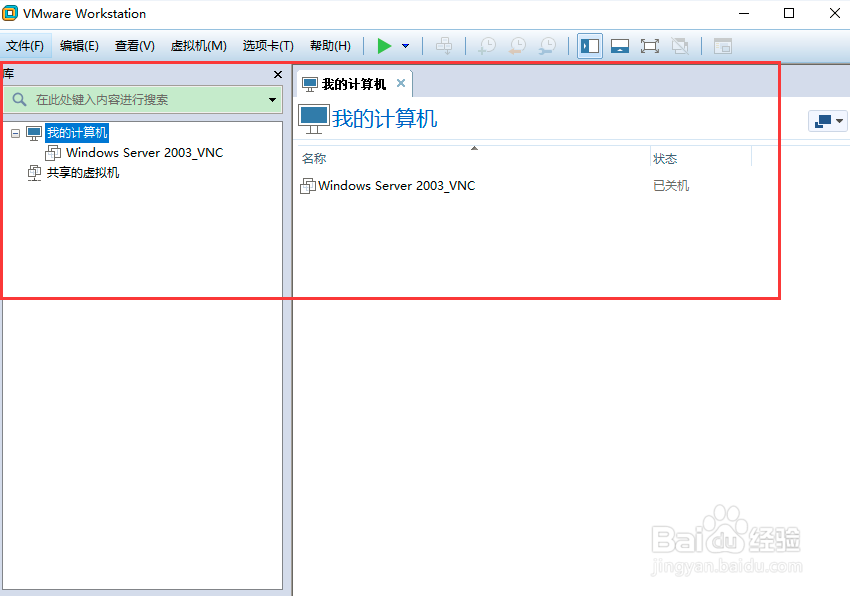
3、在左侧虚拟机列表中选择虚拟机,再点击快照图标
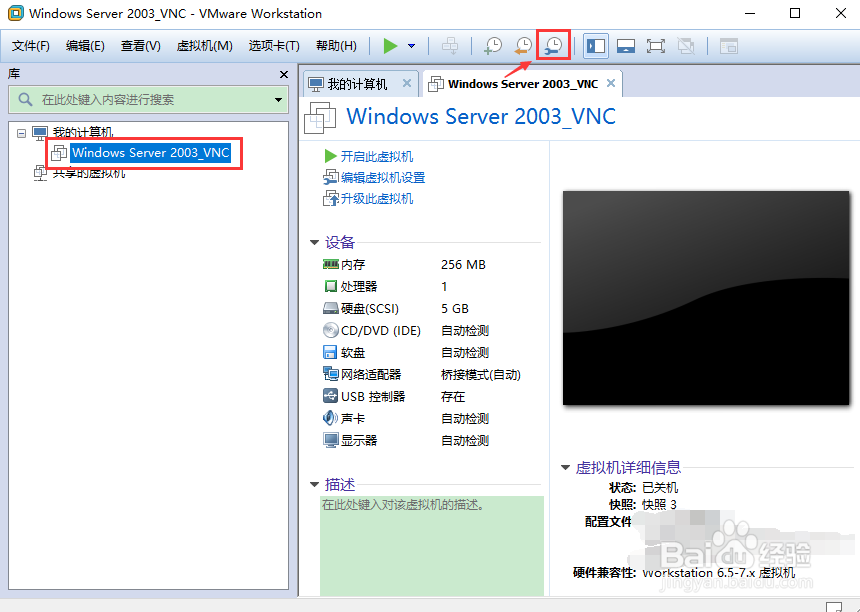
4、打开快照管理器窗口,点击拍摄快照
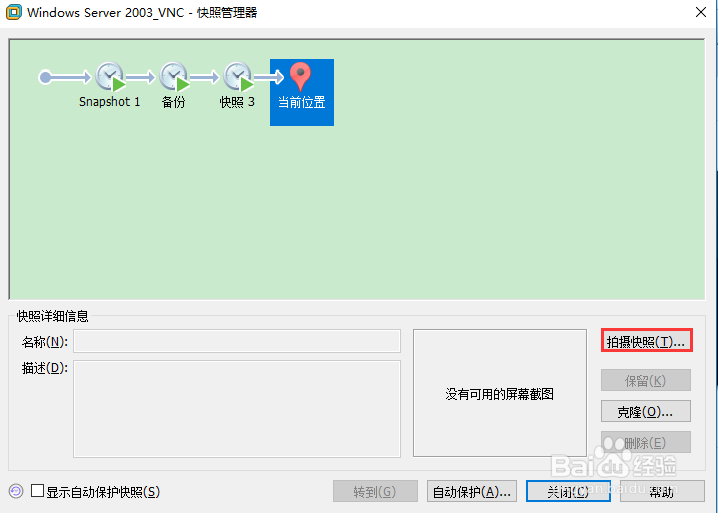
5、填写快照名称和快照描述,点击拍摄快照按钮
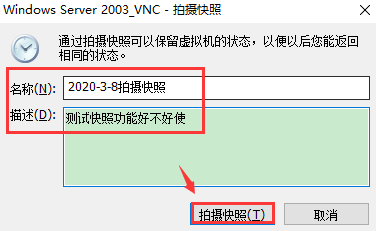
6、快照生成成功,点击关闭按钮退出快照管理器。到此使用VMware虚拟机生成快照的方法就介绍完了。
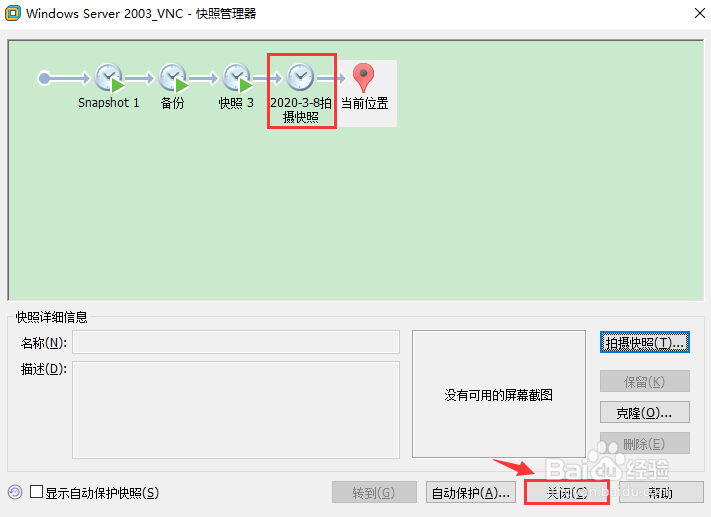
1、鼠标双击VMware
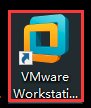
2、打开VMware程序窗口
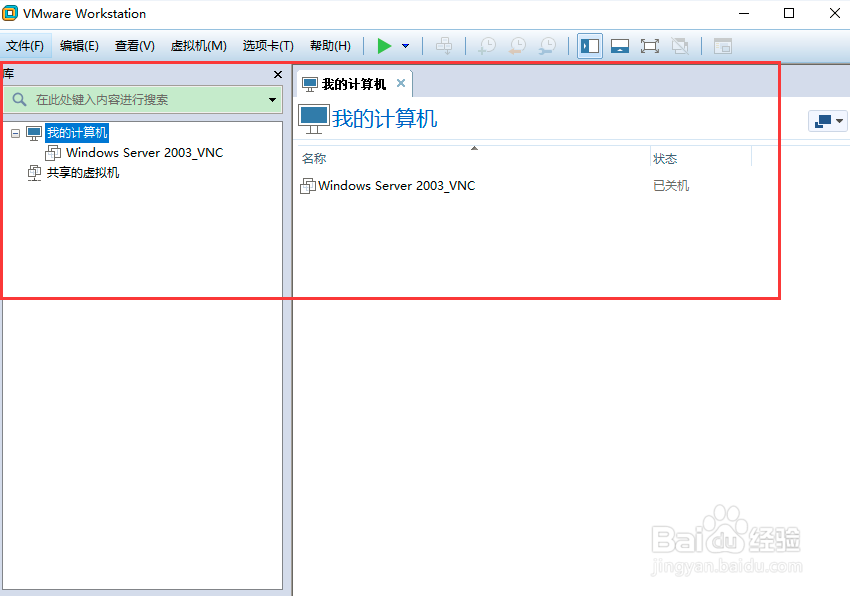
3、在左侧虚拟机列表中选择虚拟机,再点击快照图标
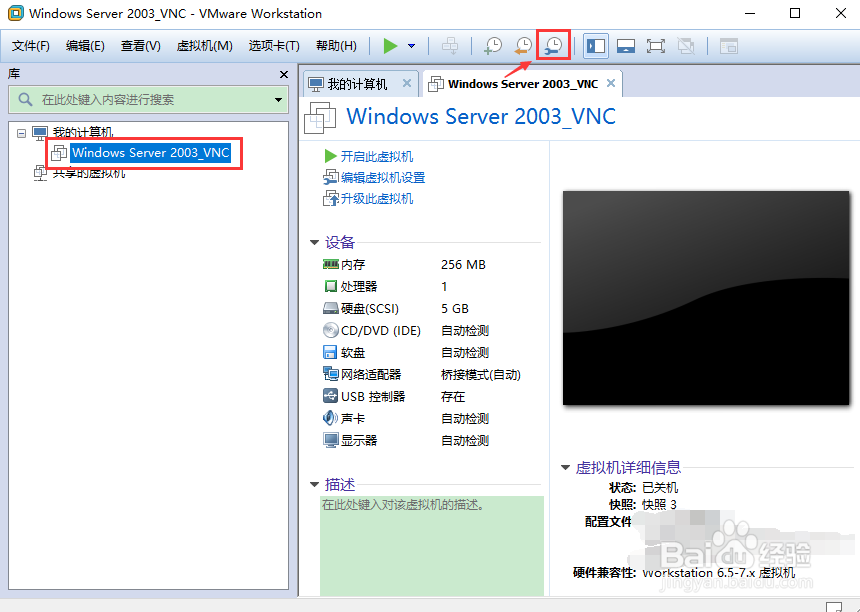
4、打开快照管理器窗口,点击拍摄快照
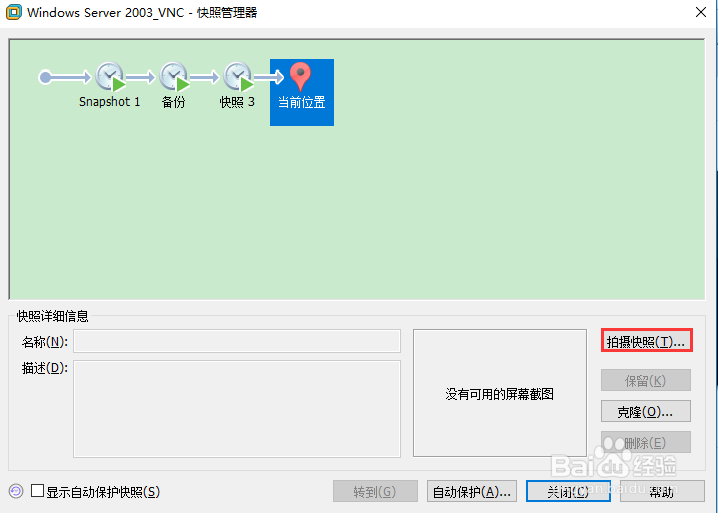
5、填写快照名称和快照描述,点击拍摄快照按钮
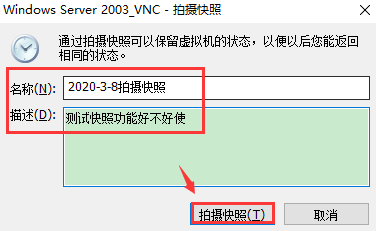
6、快照生成成功,点击关闭按钮退出快照管理器。到此使用VMware虚拟机生成快照的方法就介绍完了。